
Menggunakan Panduan makanan dan perjalanan di Peta di Mac
Untuk membantu Anda menemukan tempat yang menakjubkan untuk makan, berbelanja, dan bereksplorasi, Peta menawarkan Panduan yang dikuratori dari merek dan mitra tepercaya. Anda juga dapat mengatur teman ke Panduan Anda sendiri untuk rujukan mudah.
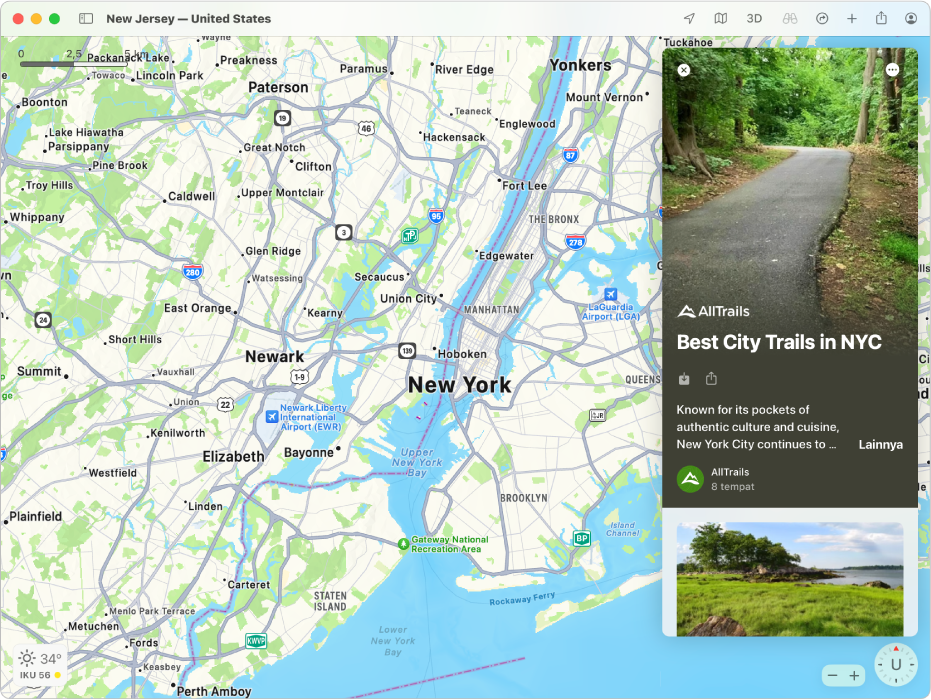
Menjelajahi tempat dengan Panduan
Di app Peta
 di Mac Anda, klik di bidang pencarian, lalu lakukan salah satu hal berikut:
di Mac Anda, klik di bidang pencarian, lalu lakukan salah satu hal berikut:Klik Panduan yang muncul di bawah Panduan yang Kami Cintai.
Klik Lihat Semua, lalu klik Panduan.
Gulir ke bawah, klik penerbit, lalu klik Panduan.
Masukkan kata atau frasa di bidang pencarian, lalu klik Panduan di hasil pencarian.
Dengan Panduan ditampilkan, lakukan salah satu hal berikut:
Melihat lokasi: Gulir ke atas atau bawah di Panduan.
Menyimpan Panduan: Klik tombol Lainnya
 di pojok kanan atas, lalu klik Tambah ke Panduan Saya.
di pojok kanan atas, lalu klik Tambah ke Panduan Saya.Menambahkan lokasi ke salah satu Panduan Anda: Klik tombol Tambah
 di samping lokasi, lalu pilih Panduan. Jika tidak ada Panduan yang ditampilkan, buat Panduan terlebih dulu.
di samping lokasi, lalu pilih Panduan. Jika tidak ada Panduan yang ditampilkan, buat Panduan terlebih dulu.Melihat Panduan lainnya dari penerbit yang sama: Klik tombol Lainnya
 di pojok kanan atas, lalu klik Lihat Panduan Penerbit. Jika penerbit tidak memiliki panduan lainnya, klik Situs Web Penerbit untuk membuka situs webnya.
di pojok kanan atas, lalu klik Lihat Panduan Penerbit. Jika penerbit tidak memiliki panduan lainnya, klik Situs Web Penerbit untuk membuka situs webnya.Melihat Panduan untuk lokasi: Klik tombol Lainnya
 di pojok kanan atas, klik Lihat Semua Panduan, klik Pilihan Editor, lalu pilih lokasi dari menu.
di pojok kanan atas, klik Lihat Semua Panduan, klik Pilihan Editor, lalu pilih lokasi dari menu.Membagikan Panduan: Klik tombol Bagikan
 di bawah judul panduan, lalu pilih opsi.
di bawah judul panduan, lalu pilih opsi.Menjelajahi media terkait: Di Panduan tertentu, klik tautan untuk menemukan musik, buku yang relevan, dan lainnya.
Menutup Panduan: Klik tombol Tutup
 .
.
Membuat Panduan
Di app Peta
 di Mac Anda, klik tombol Baru
di Mac Anda, klik tombol Baru  di bar alat, lalu pilih Buat Panduan Baru.
di bar alat, lalu pilih Buat Panduan Baru.Masukkan nama, lalu tekan Return.
Menambahkan tempat ke salah satu Panduan Anda
Di app Peta
 di Mac Anda, klik lokasi di peta.
di Mac Anda, klik lokasi di peta.Di kartu tempat, klik tombol Tambah
 , lalu pilih salah satu Panduan Anda.
, lalu pilih salah satu Panduan Anda.Anda juga dapat mengeklik tombol Baru
 di bar alat, pilih Tambah Tempat Baru Ke, pilih panduan, lalu cari lokasi untuk ditambahkan.
di bar alat, pilih Tambah Tempat Baru Ke, pilih panduan, lalu cari lokasi untuk ditambahkan.
Mengedit salah satu Panduan Anda
Di app Peta
 di Mac Anda, buka Panduan Saya di bar samping.
di Mac Anda, buka Panduan Saya di bar samping.Jika Panduan Anda tidak ditampilkan, klik panah
 .
.Lakukan salah satu hal berikut ini:
Mengubah nama Panduan: Control-klik Panduan, pilih Edit Panduan, lalu masukkan nama baru.
Mengubah foto sampul Panduan: Control-klik Panduan, pilih Edit Panduan, lalu pilih Ubah Foto Utama.
Menghapus Panduan: Control-klik Panduan, lalu pilih Hapus Panduan.
Menghapus tempat dari Panduan: Gerakkan penunjuk ke Panduan, klik panah
 , Control-klik tempat, lalu pilih Hapus dari Panduan.
, Control-klik tempat, lalu pilih Hapus dari Panduan.Mengubah urutan pengurutan: Gerakkan penunjuk ke Panduan, klik panah
 , lalu klik tombol Urutan Pengurutan
, lalu klik tombol Urutan Pengurutan  , lalu pilih Nama, Jarak, atau Tanggal Ditambahkan.
, lalu pilih Nama, Jarak, atau Tanggal Ditambahkan.Memindahkan tempat ke Panduan lain: Gerakkan penunjuk ke Panduan, klik panah
 , Control-klik tempat, pilih “Pindahkan ke”, lalu pilih Panduan lain.
, Control-klik tempat, pilih “Pindahkan ke”, lalu pilih Panduan lain.
Membagikan salah satu Panduan Anda
Di app Peta
 di Mac Anda, buka Panduan Saya di bar samping.
di Mac Anda, buka Panduan Saya di bar samping.Jika Panduan Anda tidak ditampilkan, klik panah
 .
.Control-klik Panduan, pilih Bagikan, lalu pilih opsi.
Panduan diperbarui secara otomatis saat tempat baru ditambahkan, sehingga Anda selalu memiliki rekomendasi terbaru.
Catatan: Panduan tersedia untuk banyak kota di seluruh dunia, dengan lebih banyak tempat yang akan datang.